Indholdsfortegnelse:

Video: Lav dit første websted fra bunden: 4 trin

2024 Forfatter: John Day | [email protected]. Sidst ændret: 2024-01-30 08:30
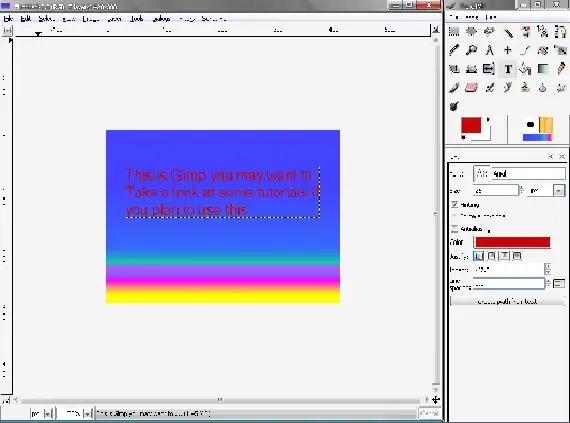
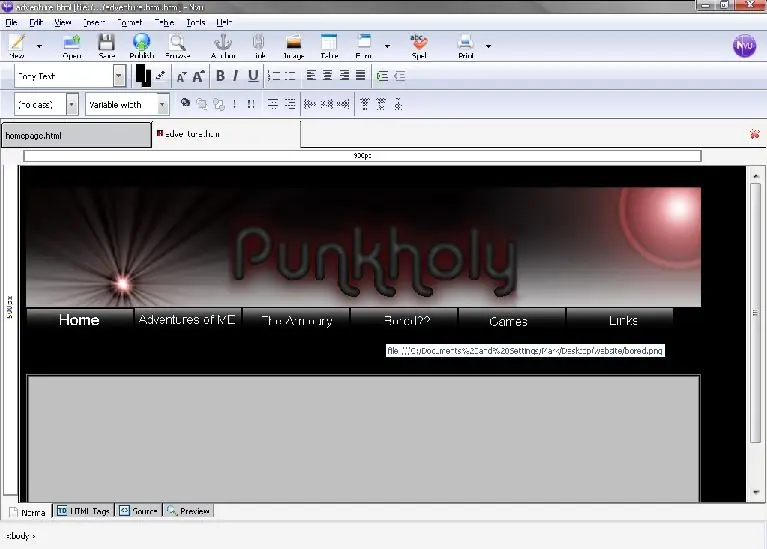
Denne instruktive viser dig, hvordan du laver dit helt eget websted, helt fra bunden uden at lære stort set nogen html, og helt gratis, selvom der er brug for nogle færdigheder i et malingsprogram, men hvis du ikke har den færdighed, kan du søge på internettet for hvad du skal gøre i færdiglavet maling. listen over ting, der er nødvendige.
- Internetadgang (chancerne er store, hvis du læser dette, du har denne)
- Et malingsprogram
- Cirka en times tid (endnu kortere afhængigt af dine evner)
- Og et par downloads som naturligvis er gratis ware.
Den første download kaldes gimp, som dybest set er en udvandet version af fotobutik eller en større version af vinduesmaling, du beslutter. Gimp dette program har også versioner til linux- og mac -brugere. Det næste er noget, jeg virkelig kan lide, det er en HTML -editor, hvilket er. du gættede det Gratis ware. det er det, der gør det, så du ikke behøver at lære html. men hvis du vil lave kodningen, kan du gøre det i dette program til. NVUGot alt det, Godt nu hvor klar til at tage skridtet ind i interwebs verden.
Trin 1: Lav billederne
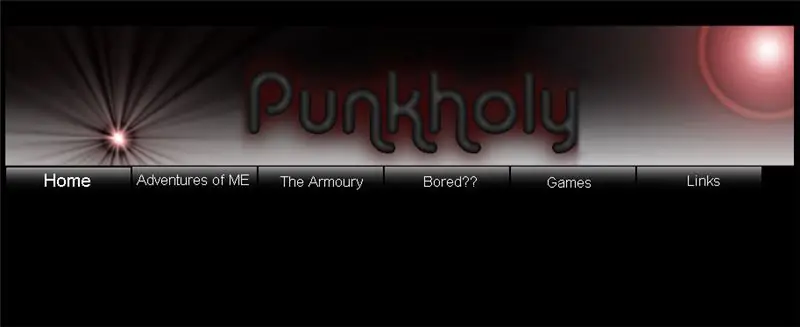

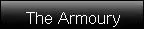
Dette er det trin, hvor du laver alle billederne til dit websted, selvfølgelig skal du have et navn til dit websted på dette stadie. det instruerbare websted for eksempel er alt, hvad det virkelig er, et banner øverst, den orange bjælke med knapperne og et par menulinjer. Bare lav det hele som et enkelt billede (udelad bare indholdsområdet, dvs. hvor teksten er er på den midterste side, lad bare stedet stå tomt) og lav ikke en baggrund, bare fyld baggrunden med en ensfarvet farve, der passer godt til din side. Jeg vil ikke fortælle dig maletip eller noget, du kan se det på egen hånd. når du har, hvad du vil have din hovedside til at se ud. når du er færdig. klip og indsæt alt, der kan klikkes på, inklusive banneret og knapperne individuelt i et nyt vindue, og gem det separat, sørg for at gemme dem som en.png, se billederne for et eksempel på mit. Pointen her er at adskille alt, så du kan kode det.
Et andet tip er at lave en ny mappe til at gemme dem i, ikke nødvendig, men til organisation
Trin 2: Sæt alt sammen igen
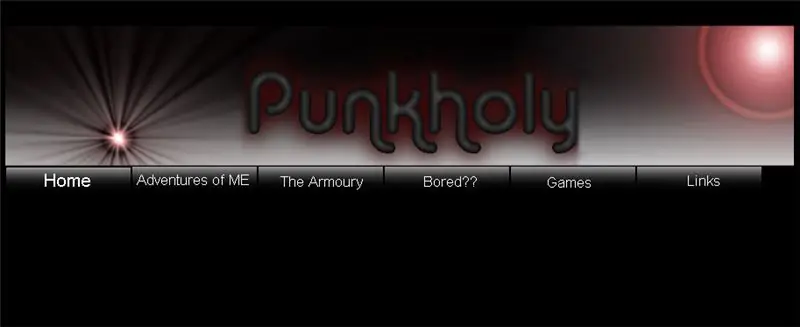
Nu for dette vil du åbne nvu, det tog mig lidt at klikke rundt, men det er ikke for kompliceret. syg tager dig igennem det trin for trin.
Først skal du tage den øverste bjælke, der som standard er indstillet til 600 (jeg er ret sikker), men du vil trække dette over og gøre det 1000 bredt, gør det samme til siden, bare gør det til 600. Næste du vil du først lave baggrunden for webstedet, du vil ikke bruge det fyld, du brugte i dit malingsprogram, i stedet gå ind i Format> Sidefarver og baggrund, klik på brug tilpassede farver. og lav baggrundsfarven, som du lavede den i malingsprogrammet. Den næste ting, du vil gøre, er at tilføje det øverste banner. klik på billedknappen på værktøjslinjen. og find dit banner. klik, brug ikke alternativ tekst. og ok. du har nu dit første billede på din side. *klik på kildelinjen i bunden af programmet for at se, hvor meget kodning der gik ind i netop det. Det er også en god måde at lære HTML på. Upload resten af knapperne, du kan bruge alternativ tekst eller ikke er det op til dig. du bliver dog nødt til at klikke på knappen og gå ind i formatlinjen i billed- og linkegenskaber. klik på linklinjen, og få den til at linke til, hvad den vedrører, hjemmeknappen ville være index.htm, linkknappen ville være links.htm skrive, hvad knapperne er knyttet til ned, du får brug for dem senere, når du får alt gjort det skal ligne billedet af webstedet, før du klippede og indsætte. Det sidste du vil gøre er at lave et bord i midten af siden under knapperne, du kan ændre farve og kanter i menulinjen, det er her din hovedtekst går. skrive noget i deres bare så du har noget på dit websted.
Trin 3: Få alt sat op
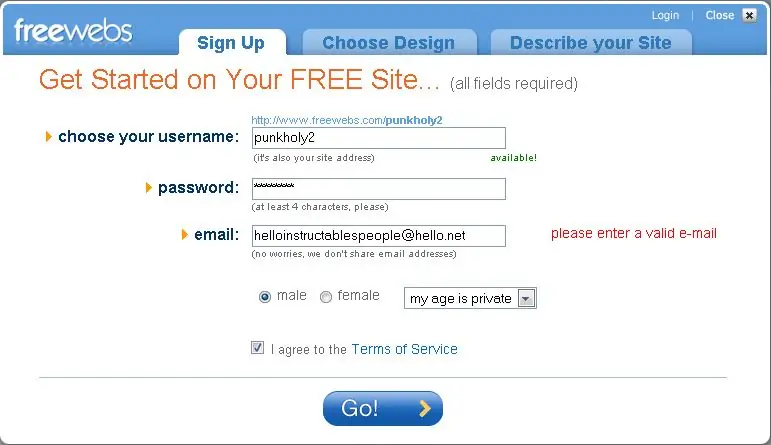
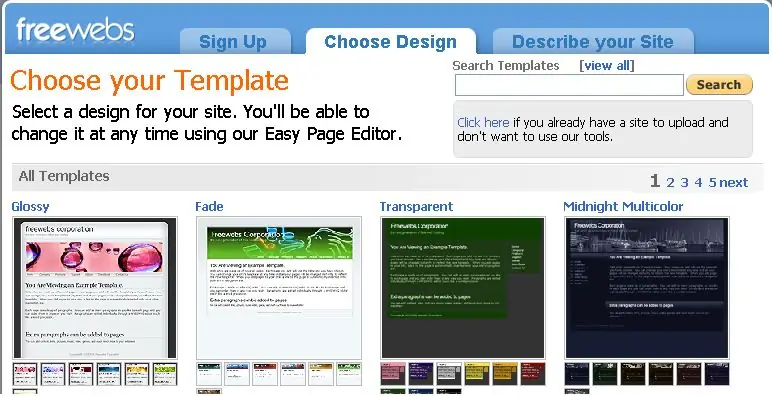
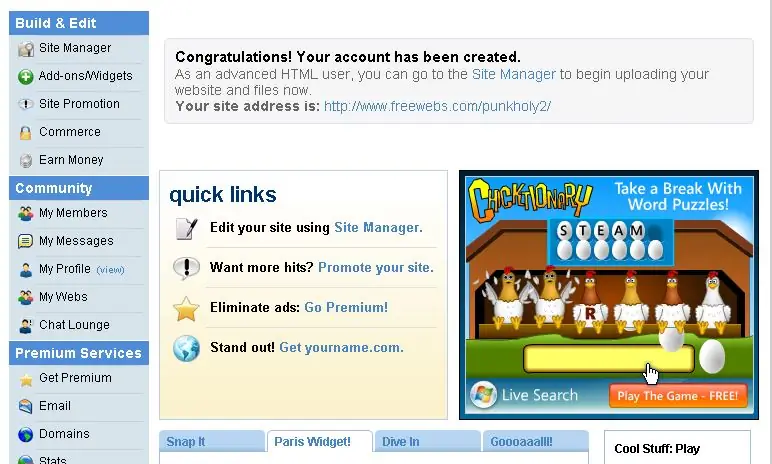
Nu har du hjemmesiden stort set lavet. men du har sandsynligvis ikke tid eller plads til at oprette en server, og så ville det ikke være gratis. men deres steder er gratis til at hoste dit websted på deres servere. min favorit er. freewebs
Hvis du ikke har lyst til faktisk at gøre dette instruerbart og bare læser igennem, kan du stadig lave et websted fra deres de har alt, hvad du har brug for, alt hvad du gør, er at vælge, hvordan du vil have dit websted til at se ud og indtaste, hvad du vil. Denne måde at gøre det på er meget mere fleksibel
Opret en konto på freewebs, hvis dit webstedsnavn er taget, bare rolig tilføj et 2 til slutningen af dit websted for nu, dvs. miner punkholy, hvis det blev taget, ville jeg kalde det punkholy2. (dette vil sandsynligvis ikke være, hvad folk skriver, når de går til dit websted. Sidst af alt, når du laver webstedet, skal du sørge for at indstille det til html -tilstand. Du ender på en skærm som det tredje billede, klik på site manager, og klik for at redigere siden kaldet index.htm for at slette de ting, der er i deres, gå ind i kildelinjen i nvu og kopier og indsæt den i den nu tomme tekstredigerer. upload først billederne til hovedmappen og klik på den lille globus for at se siden. hvis noget går galt, kommenter det og send mig en besked med din html i og ser ikke, hvad jeg kan gøre.
Trin 4: Afslutning
Bare med mig, du er næsten færdig. kan du huske, da du var så poseret til at skrive disse navne ned? Nu når du har brug for dem. lav nogle nye sider, der hedder de samme ting, som knapperne blev linket til. kopier nu html -koden fra indekssiden. og kopier det til de nye sider ved inspektion. du skal se, hvor teksten er, du indtastede på startsiden. du kan slette det og skrive noget andet, der ville gå ind på siden, så skal du slå noget html op, hvis du ønsker at tilføje links til et andet websted og lignende ting. men for størstedelen af det tester du DONE dine knapper, om de virker. tænk på noget indhold og vær glad.*som et valgfrit trin, hvis du fik et navn, der blev taget og skulle sætte et 2 i dit navn, gå til her og registrer det navn, du ønsker. selvom det er taget på freewebs, er det sandsynligt, at det ikke tages her. sidst bare de sædvanlige ting, hvis du har problemer, ved jeg, at det er en lang vejledning med masser af info, og hvis jeg udelod noget, så sig ikke til mig, mig, jeg lavede mange hjemmesider, og noget, jeg synes er indlysende, er måske ikke så indlysende for nogen, der er ny inden for det. hvis du vil have et eksempel her er mit websted www.punkholy.tk.
Anbefalede:
Opret grundlæggende "Hello World" -app fra bunden i flagren: 7 trin

Opret grundlæggende "Hello World" -app fra bunden i Flutter: Hej fyre, jeg har oprettet Flutter Tutorial for Beginners. Hvis du vil starte flutter -udvikling nu, hjælper dette dig med Flutter Tutorial for begyndere
Oprettelse af dit første websted: 10 trin

Oprettelse af dit første websted: I denne vejledning lærer du at bygge en grundlæggende webside, der har et sammenkædet typografiark og interaktiv javascript -fil
Lav en 4,75 tommer passiv radiatorhøjttaler snavs billig fra bunden (par): 10 trin

Lav en 4,75 tommer passiv radiatorhøjttaler snavs billig fra bunden (par): Jeg kiggede for nylig på passive radiatorhøjttalere og indså, at de er dyre, så jeg stødte på nogle dele, og jeg viser dig, hvordan du bygger en selv
Lav dit første C ++ - program (Windows): 12 trin

Lav dit første C ++ - program (Windows): Hej håbefulde kodere! Vil du være i stand til at fortælle dine venner, at du har lavet et program? Måske leder du bare efter et godt sted at komme i gang for at se, om dette ville være en interessant hobby? Det er ligegyldigt, hvor fortrolig du er med nav
Opsætning fra bunden af en Raspberry Pi til logdata fra Arduino: 5 trin

Opsætning fra bunden af en Raspberry Pi til logdata fra Arduino: Denne vejledning er for dem, der ikke har erfaring med at installere en ny hardware eller software, endsige Python eller Linux. Lad os sige, at du har bestilt til Raspberry Pi (RPi) med SD kort (mindst 8 GB, jeg brugte 16 GB, type I) og strømforsyning (5V, mindst 2
